Bt eut на андроиде что это
Factory Mode на Android: что это такое и как из него выйти?

В операционной системе Android есть столько всего, что когда начинаешь разбираться, глаза разбегаются. Например, знаете ли вы, что такое Recovery Mode? А это, между прочим, меню восстановления. Есть и другие режимы, например, Factory Mode. Что это такое?
Factory Mode переводится с английского как «заводской режим». По сути, это вшитая в прошивку утилита для тестирования и настройки вашего смартфона. Factory Mode состоит из нескольких основных пунктов, их может быть как 5, так и 10 в зависимости от версии вашего устройства. Иногда встречается меню всего из 3 пунктов. Вот, к примеру, Factory Mode, состоящий из 9 пунктов меню.
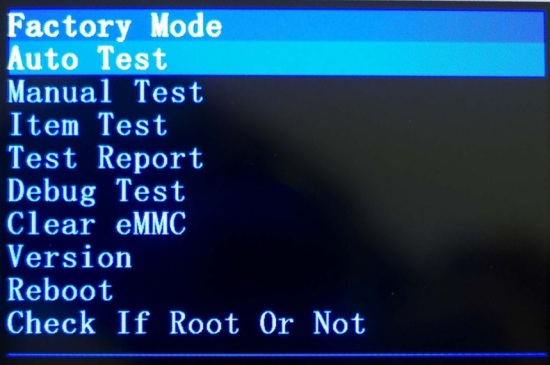
Вы можете заметить, что меню заводского режима в данном случае представлено на английском языке, что уже хорошо. На некоторых смартфонах это меню может быть на китайском диалекте и разобраться в нем будет куда сложнее.
Некоторые из пунктов меню:
- Full Test, Auto Test — полный тест смартфона, где проверяются все возможные параметры.
- Item Test — выборочный тест. Пользователь сам выбирает, что именно ему необходимо проверить.
- GPS — проверка позиционирования устройства.
- Clear eMMC — сброс устройства до заводских настроек, удаление всех данных (аналог wipe data/factory reset в Recovery Mode).
- Debug Test — режим отладки.
- Test Report — оповещение о тестировании.
- Reboot — перезагрузка устройства.
Отчасти Factory Mode может заменить собой Recovery Mode (например, для сброса настроек), но это абсолютно разные режимы. Кроме того, на большинстве устройств Factory Mode позволяет только провести тестирование смартфона, но не даст вам выполнить других действий вроде все того же сброса настроек (Hard Reset).
Кстати, обращаем ваше внимание на то, что перемещение по Factory Mode производится с помощью механических клавиш (Power и клавиш регулировки звука), хотя где-то используются и сенсорные клавиши управления, которые находятся под экраном.
Как включить Factory Mode?
Factory Mode можно найти далеко не в каждом смартфоне. Некоторые производители от него отказались по той простой причине, что тестирование устройства проводится с помощью фирменных утилит или специальных комбинаций клавиш.
Если в вашем устройстве имеется Factory Mode, чаще всего он запускается:
Нажатием на клавишу Power и клавишу увеличения звука выключенного устройства:
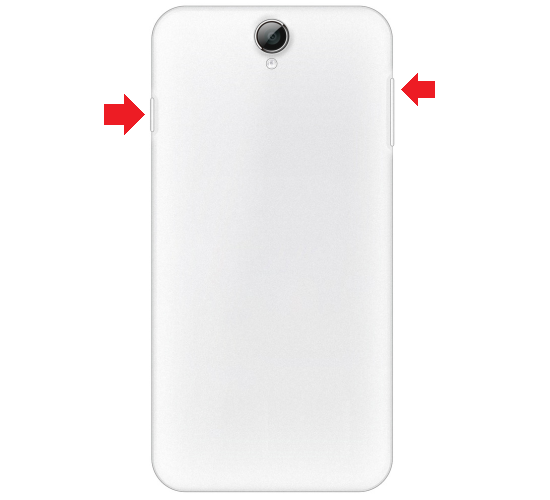
При нажатии на клавишу Power и клавишу уменьшения звука выключенного устройства:

При нажатии на клавишу Power и клавиши увеличения и уменьшения звука одновременно выключенного устройства:
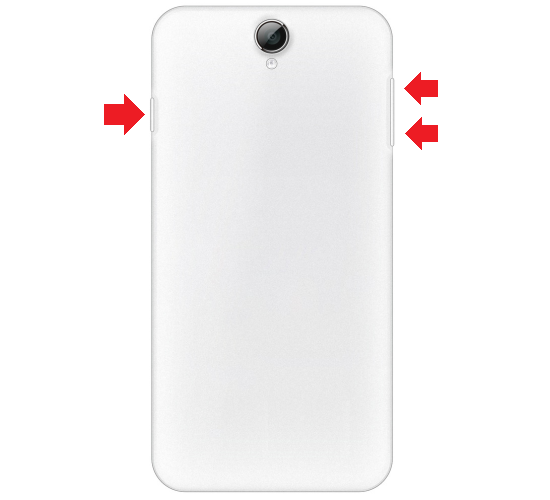
При этом вы можете запустить Recovery Mode или другое меню, будьте аккуратны.
Как выйти из Factory Mode?
Это очень просто. В меню Factory Mode вы можете увидеть пункт Reboot — в переводе «Перезагрузка».
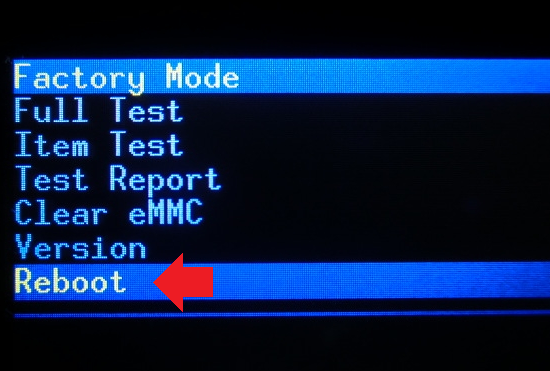
Именно его вам и нужно выбрать для перезагрузки устройства. При этом смартфон будет загружен в обычном режиме. Больше вам ничего делать не нужно.
- Оставить комментарий к статье.
Другие интересные статьи:
47 комментариев: Factory Mode на Android: что это такое и как из него выйти?
а если нет такого названия reboot в меню? как выйти из него?
Попробуй нажать на кнопку включения смарта и удерживай, пока не выключится. Потом просто включи и он должен загрузиться. Удачи
А если не помогает (15 сек и больше)?
держи либо дольше (минуту), либо попробуй нажать на кнопку power и кнопку звука (увеличения или уменьшения — по очереди). что-то по-любому должно сработать.
Спасибо, помогли выйти из программы.
Дело в том, то что мне нужен режим «Download Mode» чтобы установить прошивку, клавиша громкости вверх у меня «Recovery» вниз «Factory Mode» Посмотрев множество обзоров по установке прошивок, клавиши «вниз» это режим «Download Mode», но он почему-то у меня не открывается…
factory mode по идее тоже загружает прошивку только через прогу на пк
я нажимаю на reboot, телефон выключается и включается, и то же самое вылазит
а как выбрать этот Reboot? на какую кнопку?
можно выбрать пункт reboot — это перезагрузка.пункты выбираются клавишами громкости, выкл, клавиша включение.Если не помогло, одновременно зажимаем 2 клавиши громкости и потом кнопку включения.через пару сек он выключится,перезагрузится в обычном режиме
Выбрала ребоот, дальше телефон ни на что не реагирует, ни выключается, ничего не меняется
А что если и это не помогает?
А если не работают кнопки звука. Можно ли по-другому выйти из него?
после clear emmc не включается телефон, что делать?
У Mеня не получилось через reboot выйти. помогите пожалуйста
У вас тут вообще не те картинки… это не фактори мод. А выйти из фактори мода (Один мод) — жмете обе громкости + меню + повер несколько секунд. Телефон ребутнется.
Спасибо тебе. Только это и помогло.
Что делать, если нажала reboot, а телефон до сих пор не включается?
Ребята каким-то чудом я вышла, он завис, я перезагрузила и все, он включился
Люди, помогите, я нажимаю Reboot, он перезапускается, но запускается не в обычном режиме, а опять заходит в Factory Mode, что мне делать? (Смартфон — BQ5022 Bond)
а как прошить если у меня только есть тесты, версия и возврат
full test
iten test
test report
version
reboot
Юзер_228 Такая же история, ничего не могу сделать
Спасибо огромное!Очень помогли.Удачи вам.
Пробовала на DooGee x 20, ничего не помогло с Google аккаунтом
А что делать, если нажимаешь на Reboot, он перезагружается, но не входит в обычный режим?
Что делать, у меня ходит, как будто я нажала кнопку «+» и не отпускаю, не могу остановить и нажать на «Reboot»?
Помогите,я уже все перепробовала ничего не помогает,что делать!
Здравствуйте!
Прочитал Вашу данную статью и посмотрел видео по восстановлению контактов из смартфона (Android).. решения для моего варианта не нашёл (кроме выпаивания, что в моём случае не устраивает). Очень прошу прочитать и помочь в моей ситуации.
ПРОБЛЕМА:
У меня смартфон Prestigio PAP5503 DUO. Перестал включаться спустя год-два работы. Достался бу (без моего аккаунта Гугл). Включаю (около 100 раз так пробовал, по началу включался на 5-10 раз, а потом вообще ни в какую), идёт загрузка анимационного логотипа и выключается, при этом не полностью, экран не чёрный, а как бы слегка чёрно-серый, типо в каком-то глюк-режиме, в котором если не вынуть батарею — сильно греется, то ли процессор, то ли батарея и я вынимаю/размыкаю батарею.
ЗАДАЧА:
1. Вынуть все данные что возможно: 1). Контакты; 2). смс; 3). Календарь; 4). Вайбер-контакты и все переписки; 5). Галерею (Фото и видео, альбом «скриншоты» и другие).
РЕШЕНИЕ:
1. Синхронизации с Гугл — нету (не мой аккаунт стоял);
2. Выпаивать схему — я бы очень не хотел прибегать к этому, (только если НИ ОДИН другой более щадящий вариант без этого не поможет).
3. Нахожусь всё ещё в надежде хоть бы раз запустить его чтобы установить какую-то программу по типу «Nokia PC Suite» чтобы вытащить контакты на ноут в таком формате (CVS) или другом, чтобы потом также просто закинуть их в другой смартфон, а первый — перепрошить или что ему там требуется. Очень верю что мой смарт ещё не полностью накрылся, т.к. только что получилось войти в спец-меню при загрузке, где 8 вариантов (на англ. яз.) что можно сделать с системой. В шапке названия написано «Factory Mode», под ним: Auto Test, Manual Test, Item Test, Test Report, Debug Test, Clear eMMC, Version, Reboot. Возможно можно как-то его перезагрузить или т.п., или найти причину не включения в этом меню… Помогите пожалуйста если можете! Заранее благодарен! С уважением, Виктор.
найти SP FlashTool, найти инструкцию, как считать с его помощью полностью память телефона. Не накосячить при этом, например не сняв галочки в тесте памяти. Получившийся файл образа скормить программе, которая найдёт на нём разделы и смонтирует их. Из соответственных разделов вытащить нужные данные.
Или обратиться к специалистам по восстановлению данных. Цена будет дороже пачки сигарет ?
причина невключения для этой модели стандартна: неисправна микросхема памяти. Фактори меню не поможет.
а как выбрать перезагрузку? у меня не получается
Спасибо за статью. Помогло выйти из программы.
5 приложений, которые нужно удалить с Android прямо сейчас
Погодные приложения, оптимизаторы, дефолтный браузер — от этого всего лучше избавиться.
Facebook и другие социальные сети


Социальная сеть Facebook является сегодня самой популярной в мире, поэтому неудивительно, что соответствующее мобильное приложение установлено у огромного количества пользователей. Мобильный клиент позволяет вам получать уведомления о новых лайках, постить фотки своей еды и всегда оставаться на связи с друзьями. Однако взамен это приложение потребляет огромное количество системных ресурсов и значительно уменьшает срок работы мобильного гаджета от батареи. Согласно ежегодному отчёту App Report 2015 AVG Android App Report, именно мобильный клиент Facebook занимает верхние строчки в хит-параде самых прожорливых программ на платформе Android.
Альтернатива. Используйте мобильную версию Facebook в любом современном браузере. Функциональность отличается ненамного, зато отсутствуют раздражающие уведомления и стремительно тающая батарея.
The Weather Channel и другие погодные приложения


The Weather Channel — отличный пример того, как на самой простой функции — отображении прогноза погоды — разработчики умудряются выстроить целый мегакомбайн. Здесь вы увидите и анимированные обои, и метеорологические карты, и букет интерактивных виджетов, и бог знает что ещё. Всё это хозяйство сидит в оперативной памяти устройства, каждые пять минут стучится в интернет и, разумеется, самым бессовестным образом съедает заряд вашей батареи.
Альтернатива. Выгляните в окошко — вы получите гораздо более надёжную информацию, чем то, что показывает виджет рабочего стола. Если необходим прогноз, то Google предоставит вам самое надёжное предсказание на неделю вперёд.
AntiVirus FREE и другие антивирусные программы


Дискуссия о том, нужны ли антивирусные программы на устройствах под управлением Android, иногда бывает довольно горячей. Я придерживаюсь мнения, что если вы не получаете root-права на устройстве и не устанавливаете взломанные программы из сторонних сомнительных источников, то антивирус вам не нужен. Компания Google бдительно следит за содержимым своего магазина и моментально удаляет из него все потенциально опасные элементы, поэтому всегда активный мониторинг антивируса будет только зря тормозить ваш смартфон или планшет.
Альтернатива. Если возникли всё-таки сомнения в здоровье гаджета, то установите антивирус, просканируйте, а затем удалите его.
Clean Master и другие оптимизаторы системы


Вера в чудеса является самой главной движущей силой для распространения разных «очистителей» и «оптимизаторов». Мол, сотни лучших программистов Google не смогли довести свою систему до ума, а вот этот изобретатель-одиночка взял и сделал! Спешим вас расстроить: большинство подобных приложений либо вообще ничего не делают, либо наносят только вред. Очистить кэш, удалить остатки старых программ можно и встроенными системными инструментами. Очистка же памяти на самом деле только замедляет запуск программ и работу Android вместо обещанного создателями утилит ускорения системы.
Альтернатива. Используйте имеющиеся в Android инструменты для очистки кэша приложений. Забудьте об оптимизации памяти.
Дефолтный браузер


Некоторые производители и разработчики сторонних прошивок снабжают свои творения специальными версиями браузера. Как правило, в них намертво вшиты ссылки на сайты рекламодателей и другой ненужный вам контент. Кроме этого, никто не может поручиться, что такой браузер не сливает вашу информацию налево. Лучше никогда не использовать подобную программу и вообще, если это возможно, удалить её из системы.
Альтернатива. Для Android существуют десятки хороших браузеров, но самым надёжным и быстрым является, несомненно, Google Chrome. Он функционален, обладает поддержкой самых современных веб-технологий, умеет экономить мобильный трафик и обладает простым и понятным интерфейсом.
А какие приложения вы считаете самыми вредными на платформе Android?
9 опасных приложений на Android, которые нужно удалить немедленно
Google Play — отличная площадка для новых разработчиков, которые хотят сделать собственное приложение. Но не все из них имеют только чистые помыслы: некоторые из этих программ могут собирать ваши данные, передавать персональную информацию и даже обчистить ваш счет.
AdMe.ru создал список наиболее подозрительных приложений. № 5 лучше удалить сразу.
№ 1. Погодные приложения

Погодные приложения обрели практически вирусную популярность в период появления, после чего последовала столь же стремительная вирусная атака на такие программы. В частности, был пример, когда в погодное приложение встроили троян, который собирал данные владельца смартфона и передавал их злоумышленникам. Особенно их интересовали данные банковских карт.
Популярность погодных приложений сейчас идет на спад: гораздо удобнее и менее энергозатратно просматривать прогнозы синоптиков в поисковике.
№ 2. Социальные сети

Подобные приложения также стихийно обрели популярность и быстро потеряли ее. В данном случае хакеры ни при чем, просто сами приложения потребляют много энергии и памяти смартфона, из-за чего последний безбожно тормозит. Например, пользователям Facebook более удобной показалась мобильная версия в браузере, к которой многие вернулись после того, как протестировали приложение. Кстати, многие пользователи «ВКонтакте» также отдают предпочтение мобильной версии сайта.
№ 3. Оптимизаторы

Clean Master и другие подобные оптимизаторы заботятся о своевременной очистке кеша и удалении ненужных программ. Однако большинство современных смартфонов имеет подобные функции в системе, что делает такие приложения бесполезными, ведь кеш и батарею телефона они продолжают потреблять. Так что вы не добьетесь ускорения работы системы, а только замедлите ее, получив «бонусом» рекламу.
№ 4. Встроенные браузеры

Встроенные браузеры идут в нагрузку к прошивке телефона, и зачастую они куда более медленные и малоизвестные. В большинстве случаев встроенный браузер открывается только случайно при нажатии на ссылку, так как, в отличие от Google Chrome, эти программы не имеют защиты от перехвата данных и тормозят работу системы.
№ 5. Антивирусы от непроверенных разработчиков

Когда хакеры начали взламывать телефоны и похищать данные, стали массово появляться и скачиваться мобильные антивирусы. Тогда хакеры подумали. и сделали собственные антивирусы. Такие программы могут похищать личные данные и даже блокировать телефоны своих пользователей, полностью лишая их возможности управлять системой. С подобным антивирусом никакие другие вирусы не нужны.
№ 6. Браузеры с дополнительными функциями

В эту категорию входят браузеры со специальными функциями, например просмотра видео или трансляций. Однако у таких приложений есть два существенных минуса. Во-первых, количество встраиваемой рекламы способно поразить воображение, все это невероятно раздражает и затрудняет работу в сети. Во-вторых, не может не насторожить посягательство на приватность: приложения требуют доступа ко множеству разделов, даже к управлению звонками, что делает их небезопасными.
№ 7. Приложения для увеличения объема оперативной памяти

Приложения для увеличения объема оперативной памяти являются, по сути, теми же оптимизаторами: они могут только своевременно очищать кэш, что телефон способен сделать и самостоятельно. Что касается оперативной памяти, то большего объема, чем тот, которым изначально располагает смартфон, вы не получите. Так что эти программы будут только тратить ресурсы и, возможно, собирать ваши данные.
№ 8. Детекторы лжи

Подобные приложения невозможно воспринимать всерьез, они созданы исключительно для развлечения. Возможно, в будущем, когда смартфоны будут оснащены биометрическими датчиками, они действительно смогут считывать изменения пульса во время ответов на вопросы, но сейчас от детектора лжи в телефоне не больше толку, чем от хрустального шара. Как и все подобные приложения, они расходуют заряд батареи. Кроме того, для работы такой программе не нужен доступ к контактам или персональным данным. Так что если приложение пытается получить доступ к системе, то его лучше не устанавливать.
№ 9. Дефрагментаторы

Приложения для дефрагментации жесткого диска сразу после своего появления обрели огромную популярность из-за аналогии с подобными программами для персонального компьютера. Но в телефоне жесткого диска для дефрагментации просто нет — эти приложения просто анализируют, сколько места занимают во внутренней памяти те или иные программы. Кроме того, дефрагментаторы также будут тратить ресурсы смартфона и могут собирать ваши данные.
Учитывая настоящий бум в сфере создания приложений, Google не может отследить и проверить все новые программы, поэтому безопасность вашего смартфона и его работоспособность во многом зависят от вас. Пишите в комментариях, сколько приложений из нашего списка вы нашли у себя.
Bt eut на андроиде что это

Каждый обладатель смартфона с ОС Андроид может столкнуться с такой ситуацией, что ему придется воспользоваться режимом Factory Mode и не будет ясно, что делать. Этот режим не что иное, как заводские настройки и использовать его можно в любой момент для теста гаджета. С помощью Factory Mode на Андроид можно тестировать что угодно, звук, клавиши, яркость подсветки. Так же можно очистить кэш, откатить операционную систему устройства до заводских настроек, откалибровать девайс, очистить флешку и многое другое.
Меню Factory Mode на английском языке, поэтому, когда экспериментируете с его возможностями соблюдайте осторожность, иначе есть вероятность потерять все данные на вашем Android гаджете.
У производителей смартфонов, не смотря на то, что установлена одна ОС, меню может несколько отличаться. Но в большинстве своем в Factory Mode содержат стандартный набор пунктов:
- Essential Test – это основной тест аппарата;
- Full Test – полный тест, в котором проверяются абсолютно все параметры смартфона;
- Item Test – выборочный, можно самостоятельно протестировать отдельные функции;
- Signaling Test – проверка Сим-карты;
- GPS – проверка позиционирования;
- Reboot – перезагрузка аппарата.

Когда завершается тест какой-либо системы смартфона появляется одна из двух надписей Test Pass или Test Fail. В первом случае тестирование проведено успешно, а во втором случае провалено.
Когда появляется Factory Mode
Данное меню Factory Mode появляется на Android в двух случаях:
- Когда вызывается принудительно нажатием комбинации клавиш.
- И когда ОС отказывается загружаться.
Обычно второй случай характерен для аппаратов тех умельцев, которые самостоятельно пытаются перепрошить девайс, не имея для этого должного опыта и навыков или получить Root-права. Похожим режимом является Fastboot Mode.

На смартфонах различных производителей меню Factory Mode вызывает разными способами. В основном это верхнее или нижнее положение качелей громкости с одновременным нажатием клавиши включения. Иногда встречаются сочетания трех клавиш: громкости, включения и «домой».
Проделав эту нехитрую манипуляцию, открываете меню настроек. У меня получилось войти в Factory Mode применив одновременное нажатие клавиши громкости вверх и кнопки включения. На новых моделях смартфонов перемещаться по меню можно при помощи сенсорного экрана, но наиболее часто используется для навигации качелька громкости. Для того чтобы войти в выбранную директорию просто нажмите клавишу включения.
Как покинуть Factory Mode
При штатном запуске этого меню Factory Mode выход из него не доставит затруднений.
- Для этого достаточно выбрать пункт «Reboot system now».
- После чего произойдет перезагрузка девайса и выход в обычный режим работы.
- Но если это меню вызвано повреждением системного раздела EFS, то тут придется попотеть, восстанавливая его.
Поэтому перед началом любого вмешательства в программное обеспечение делайте резервную копию данного раздела, для того чтобы не думать о том, что делать с Factory Mode. Это поможет спасти нервы и сэкономить время на реанимацию вашего Android устройства. Но даже это не убережет от похода в сервис центр, так как только там имеется необходимое оборудование.
Что делать в Factory Mode на Андроиде
Автор: admin · Опубликовано Апрель 14, 2016 · Обновлено Июль 27, 2017
Каждый обладатель смартфона с ОС Андроид может столкнуться с такой ситуацией, что ему придется воспользоваться режимом Factory Mode и не будет ясно, что делать. Этот режим не что иное, как заводские настройки и использовать его можно в любой момент для теста гаджета. С помощью Factory Mode на Андроид можно тестировать что угодно, звук, клавиши, яркость подсветки. Так же можно очистить кэш, откатить операционную систему устройства до заводских настроек, откалибровать девайс, очистить флешку и многое другое.

Меню Factory Mode на английском языке, поэтому, когда экспериментируете с его возможностями соблюдайте осторожность, иначе есть вероятность потерять все данные на вашем Андроид гаджете.
У производителей смартфонов, не смотря на то, что установлена одна ОС, меню может несколько отличаться. Но в большинстве своем в Factory Mode содержат стандартный набор пунктов:
- Essential Test – это основной тест аппарата;
- Full Test – полный тест, в котором проверяются абсолютно все параметры смартфона;
- Item Test – выборочный, можно самостоятельно протестировать отдельные функции;
- Signaling Test – проверка Сим-карты;
- GPS – проверка позиционирования;
- Reboot – перезагрузка аппарата.

Меню Factory Mode
Когда завершается тест какой-либо системы смартфона появляется одна из двух надписей Test Pass или Test Fail. В первом случае тестирование проведено успешно, а во втором случае провалено.
Когда появляется Factory Mode
Данное меню Factory Mode появляется на Android в двух случаях:
- Когда вызывается принудительно нажатием комбинации клавиш.
- И когда ОС отказывается загружаться.
Обычно второй случай характерен для аппаратов тех умельцев, которые самостоятельно пытаются перепрошить девайс, не имея для этого должного опыта и навыков или получить Root-права. Похожим режимом является Fastboot Mode, описанный мной ранее.

На смартфонах различных производителей меню Factory Mode вызывает разными способами. В основном это верхнее или нижнее положение качелей громкости с одновременным нажатием клавиши включения. Иногда встречаются сочетания трех клавиш: громкости, включения и «домой».
Проделав эту нехитрую манипуляцию, открываете меню настроек. У меня получилось войти в Factory Mode применив одновременное нажатие клавиши громкости вверх и кнопки включения. На новых моделях смартфонов перемещаться по меню можно при помощи сенсорного экрана, но наиболее часто используется для навигации качелька громкости. Для того чтобы войти в выбранную директорию просто нажмите клавишу включения.
Как покинуть Factory Mode
При штатном запуске этого меню Factory Mode выход из него не доставит затруднений.
- Для этого достаточно выбрать пункт «Reboot system now».
- После чего произойдет перезагрузка девайса и выход в обычный режим работы.
- Но если это меню вызвано повреждением системного раздела EFS, то тут придется попотеть, восстанавливая его.
Поэтому перед началом любого вмешательства в программное обеспечение делайте резервную копию данного раздела, для того чтобы не думать о том, что делать с Factory Mode. Это поможет спасти нервы и сэкономить время на реанимацию вашего Андроид устройства. Но даже это не убережет от похода в сервис центр, так как только там имеется необходимое оборудование.
Мой совет прост: не имея опыта свершения подобных операций, не пытайтесь экспериментировать. Подобные попытки – это деньги, выброшенные на ветер.





